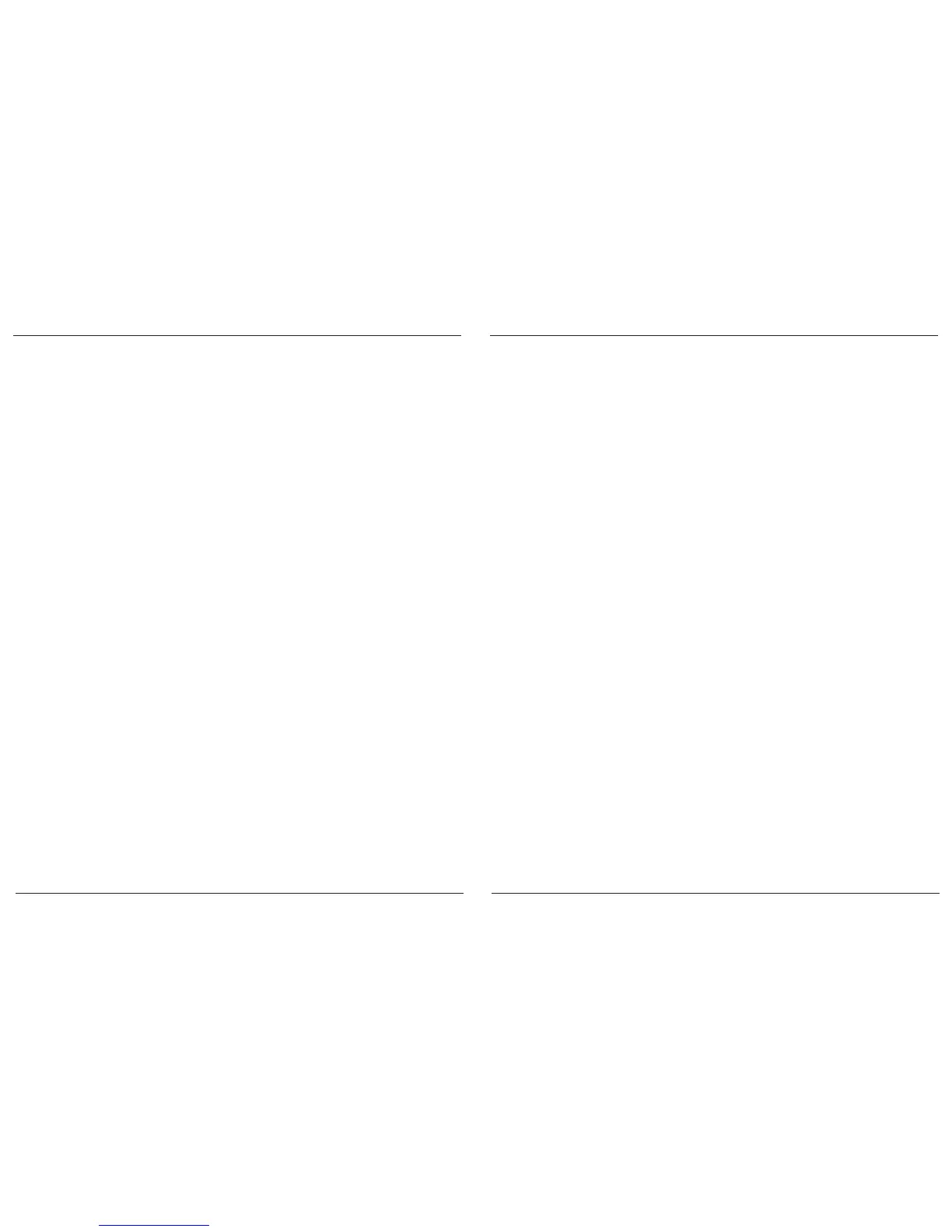Targus Bluetooth
®
4.0 Micro USB Adapter
102
Targus Bluetooth
®
4.0 Micro USB Adapter
103
Konguriranje naprav Bluetooth
Pladenj Bluetooth
Pladenj Bluetooth je v pladnju sistema Windows, ki je običajno v spodnjem
desnem kotu zaslona. Pladenj Bluetooth nudi hiter dostop do večine operacij
Bluetooth.
Iz pladnja Bluetooth lahko (Windows XP):
• Dostopite do menija “Moja mesta Bluetooth”: dvokliknite na ikono Bluetooth
ali desno kliknite na ikono Bluetooth in izberite ukaz “Razišči moja mesta
Bluetooth”.
• Dodate napravo Bluetooth: desno kliknite na ikono Bluetooth in izberite ukaz
“Dodaj napravo Bluetooth”.
• Dostopite do plošče za konguracijo Bluetootk: desno kliknite na ikono
Bluetooth in izberite element “Napredna konguracija”.
• Dostopite do možnosti za hitro povezavo: desno kliknite na ikono Bluetootk,
izberite ukaz “Hitro poveži” in nato vrsto storitve, na katero se želite povezati.
• Zaženete/zaustavite Bluetooth na temu računalniku.
Iz pladnja Bluetooth lahko (Windows Vista/7):
• Dodate napravo Bluetooth: desno kliknite na ikono Bluetooth in izberite ukaz
“Dodaj napravo Bluetooth”.
• Zaženete prikaz naprave Bluetooth: desno kliknite na ikono Bluetooth in
izberite ukaz “Prikaži napravo Bluetooth”.
• Dostopite do plošče za konguracijo Bluetootk: desno kliknite ali dvokliknite
na ikono Bluetooth in izberite ukaz “Odpri nastavitev Bluetooth”.
Broadcom in logo Broadcom sta blagovni znamki korporacije Broadcom Corp. Bluetooth in logi Bluetooth
so blagovne znamke v lasti podjetja Bluetooth SIG, Inc., U.S.A., za katere ima licenco korporacija
Broadcom Corp. Microsoft, Windows in Windows Vista sta ali registrirani blagovni znamki ali blagovni
znamki Microsoft Corporation v Združenih državah Amerike in / ali drugih državah. Vse blagovne znamke
in registrirane blagovne znamke so v lasti ustreznih lastnikov. Pridržujemo si vse pravice.
Preverjanje in potrjevanje vmesnika je
nameščeno
Potem ko namestite programje vmesnika (za Windows XP):
1 Kliknite na upravitelja “Start/Nastavitve/Nadzorna plošča/Sistem/
Strojna oprema/Naprava.
2 Pod elementom ‘Naprave Bluetooth’ preverite, če je naprava
‘Broadcom 2046 Bluetooth 2.1 USB UHE Dongle’ nameščena.
Potem ko namestite programje vmesnika (za Windows Vista/7):
1 Kliknite na upravitelja “Start/Nadzorna plošča/Strojna oprema/
Naprava”.
2 Pod elementom ‘Radii Bluetooth’ preverite, če je zaščitni ključ
‘Broadcom Bluetooth USB with AMP’ nameščen.
Če tega podatka ni:
1 Odklopite vmesnik.
2 V ustrezna vrata vtaknite vmesnik USB, tako da zaženete gonilnik.
Preverite, če je vmesnik nameščen. Zdaj ste pripravljeni za
konguracijo Bluetooth.